u盘安装win7系统
是使用U盘安装Win7系统的详细步骤:

准备工作
| 事项 | |
|---|---|
| U盘 | 准备一个容量不小于8GB的U盘,建议16G以上,优先选择USB3.0接口,其数据传输速率更快,能缩短系统安装和文件传输时间。 |
| 制作工具 | 下载专业的U盘启动制作工具,如小兵U盘启动制作工具等。 |
| 系统镜像 | 从官方渠道下载Windows7系统镜像文件(ISO格式)。 |
| 电脑 | 确保有一台可用的电脑,用于制作启动U盘和后续系统安装操作。 |
制作启动U盘
- 格式化U盘:将U盘插入电脑,打开U盘启动制作工具,一般会提示格式化U盘,选择正确的U盘盘符,按照提示进行格式化操作,注意备份U盘中的重要数据,因为格式化会清除U盘中的所有内容。
- 制作启动盘:在制作工具中选择下载好的Windows7系统镜像文件,然后点击“一键制作启动U盘”等类似按钮,工具会自动将系统镜像文件复制到U盘,并设置相关的启动引导信息,制作过程可能需要几分钟时间,请耐心等待。
设置电脑启动项
- 进入BIOS设置:重启电脑,在开机画面出现时,根据电脑主板的提示按键进入BIOS设置界面,常见的按键有Del、F2、F12等,不同品牌的电脑可能有所不同,可查看电脑开机时的提示信息。
- 设置U盘为第一启动项:在BIOS设置界面中,找到“Boot”或“启动”选项卡,通过方向键选择U盘作为第一启动设备,具体操作方法因BIOS版本和电脑型号而异,一般可以使用“+”、“-”键或F5、F6键来调整启动顺序,设置完成后,按F10键保存并退出BIOS设置。
安装Win7系统
- 启动电脑:将制作好的启动U盘插入需要安装系统的电脑,然后重启电脑,电脑会从U盘启动,进入U盘的引导界面。
- 选择安装选项:在引导界面中,选择“安装Windows7”选项,然后按照提示进行操作,一般会选择语言、时区、键盘布局等基本信息,然后点击“下一步”。
- 分区与格式化:如果需要对硬盘进行分区,可以在安装界面中选择“自定义(高级)”选项,然后对硬盘进行分区和格式化操作,建议删除原有分区后重新创建分区,以确保系统的稳定性和安全性,分区大小可以根据个人需求进行设置,一般系统分区建议不少于20GB,如果不需要重新分区,可以直接选择已有的分区进行安装。
- 开始安装:选择好安装分区后,点击“下一步”,系统会开始复制文件、展开文件、安装驱动程序等操作,这个过程可能需要一段时间,期间可能会多次重启电脑,请耐心等待,直到安装完成。
- 设置系统:安装完成后,电脑会进入Windows7系统的初始化设置界面,按照提示进行操作,如设置用户名、密码、网络连接等,然后就可以使用Win7系统了。
常见问题及解决方法
| 问题 | 解决方法 |
|---|---|
| 制作启动U盘时提示失败 | 检查U盘是否被其他程序占用,关闭相关程序后重新制作;检查U盘启动制作工具是否与操作系统兼容,尝试更换其他版本的制作工具;确保下载的系统镜像文件完整且无损坏,重新下载镜像文件再进行制作。 |
| 电脑无法从U盘启动 | 检查BIOS设置中是否正确设置了U盘为第一启动项;检查U盘是否正常连接,可尝试更换USB接口;如果使用的是UEFI启动模式,确保制作的启动U盘支持UEFI启动,可使用支持UEFI的制作工具重新制作启动U盘。 |
| 安装过程中出现蓝屏或报错 | 检查硬盘是否存在坏道,可使用硬盘检测工具进行检测和修复;检查系统镜像文件是否完整,重新下载镜像文件再次安装;检查电脑硬件是否存在兼容性问题,如内存、显卡等,可尝试更新硬件驱动程序或更换硬件设备。 |
FAQs:

- 问:制作启动U盘时,U盘里的数据会丢失吗? 答:是的,制作启动U盘的过程中一般会对U盘进行格式化操作,这会导致U盘中原有的数据全部丢失,所以在制作启动U盘之前,一定要备份好U盘中的重要数据,如文档、图片、视频等。
- 问:安装Win7系统时,需要联网吗? 答:在安装Win7系统的过程中,有些步骤可能需要联网,比如激活系统、下载驱动程序等,但如果在安装时没有联网,也可以先完成系统的安装,在进入系统后再连接网络进行激活和驱动更新等操作。
版权声明:本文由 芯智百科 发布,如需转载请注明出处。






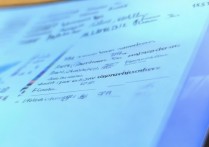
 冀ICP备2021017634号-12
冀ICP备2021017634号-12
 冀公网安备13062802000114号
冀公网安备13062802000114号